Les liens de révision permettre aux autres (comme les clients) d’accéder aux fichiers présents dans une étape de révision.Ils pourront ouvrir le lien dans leur navigateur et facilement passer vos fichiers en revue et les approuver. Les réviseurs n’ont pas besoin de compte pour donner leurs commentaires.
Vous pouvez facilement partager des liens de révision sur n'importe quelle plateforme, par e-mails, ou bie par le biais de Trello, Basecamp ou Slack, afin de permettre aux réviseurs d'accéder à vos fichiers.
Les réviseurs peuvent transférer leurs liens de révision pour permettre à d'autres personnes d'accéder aux fichiers et de collaborer facilement de leur côté également.
Comment créer un lien de révision
Ouvrez votre aperçu du projet.
Dans l'étape de révision souhaitée, cliquez sur l'icône de lien à côté de vos réviseurs.
Le lien sera automatiquement copié
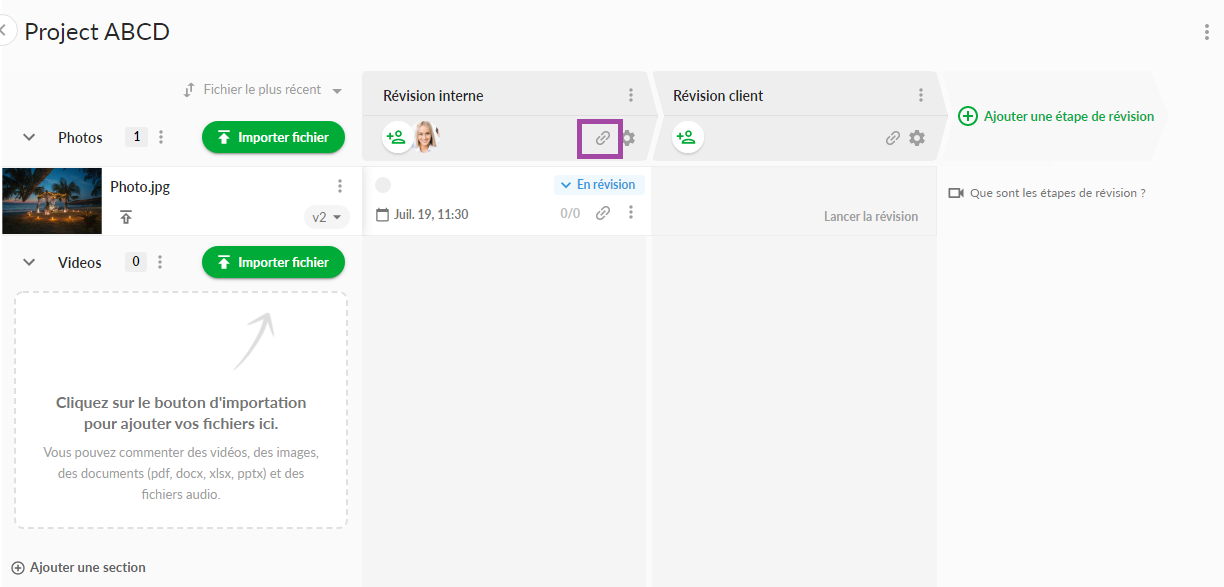
Comment créer un lien de révision avec un mot de passe de protection
Passez la souris sur l'étape de révision souhaitée
Cliquez sur l'icône d'engrenage dans le coin supérieur droit de l'étape de révision.
Activez la protection par mot de passe pour tous les fichiers de l'étape de révision.
Choisissez un mot de passe
Cliquez sur Sauvegarder
Copiez le lien de révision et partagez-le avec vos réviseurs, ainsi que le mot de passe choisi.

NB: Les mots de passe définis ne sont pas visibles pour s’en rappeler ultérieurement. Si vous avez beaucoup de fichiers protégés par un mot de passe, nous vous recommandons d'utiliser un outil commun de gestion des mots de passe pour enregistrer votre mot de passe et le partager avec votre équipe ou votre réviseur.
Puis-je partager un seul fichier avec un réviseur ?
Vous pouvez envoyer les réviseurs vers un seul fichier en partageant avec eux un lien direct vers ce fichier.
Lorsqu'ils ouvriront ce lien, ils verront directement le fichier que vous avez partagé.
Cependant, les réviseurs auront accès à tous les autres fichiers présents dans l'étape de révision. Une fois qu'ils auront accédé au fichier via ce lien, ils verront tous les autres fichiers en dessous dans un carrousel de navigation.
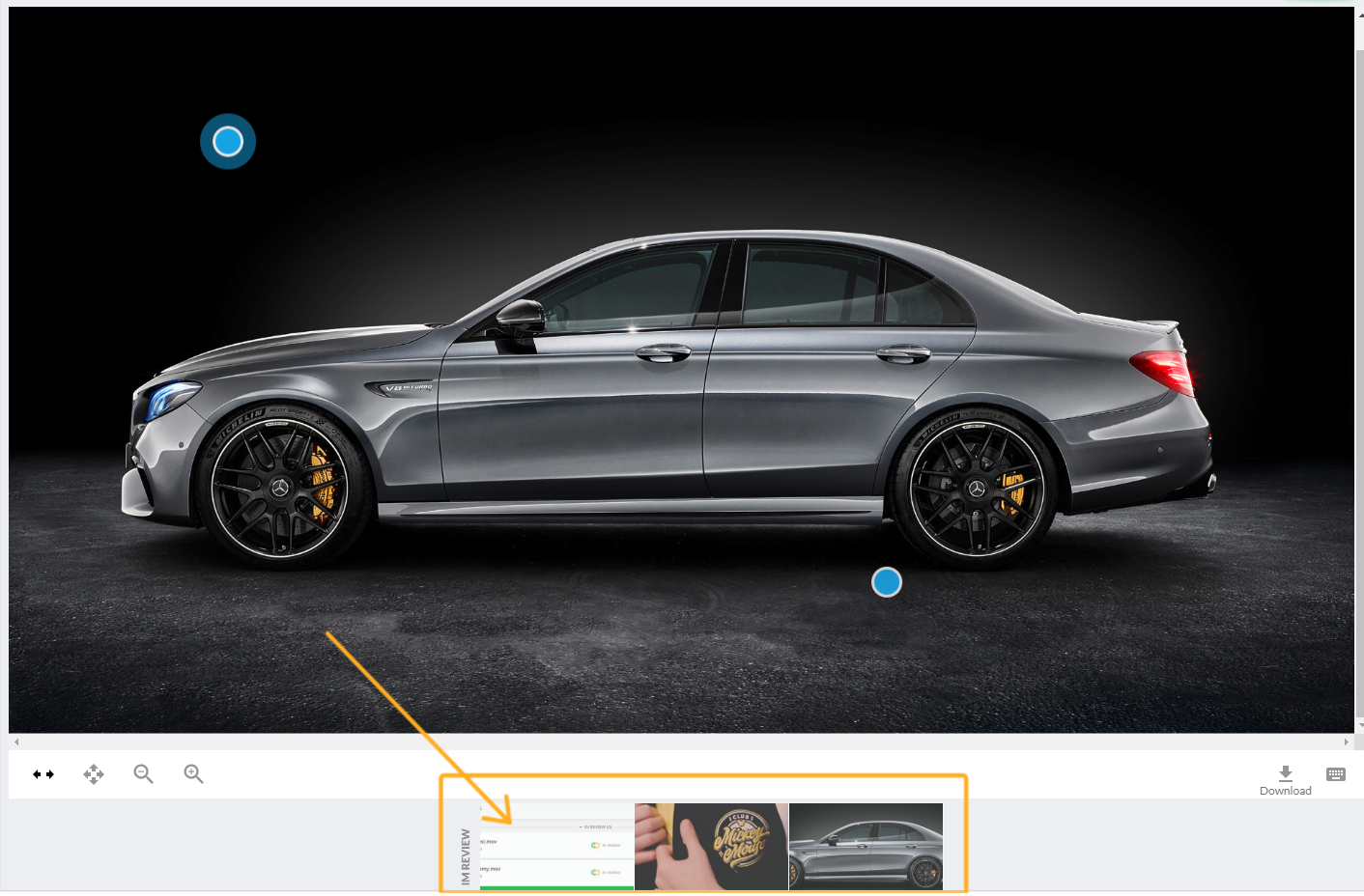
Pour diriger les utilisateurs directement vers un fichier, vous avez deux options :
Copiez le lien de révision depuis le tableau de bord du projet

2. Copiez le lien de révision depuis la visionneuse du fichier
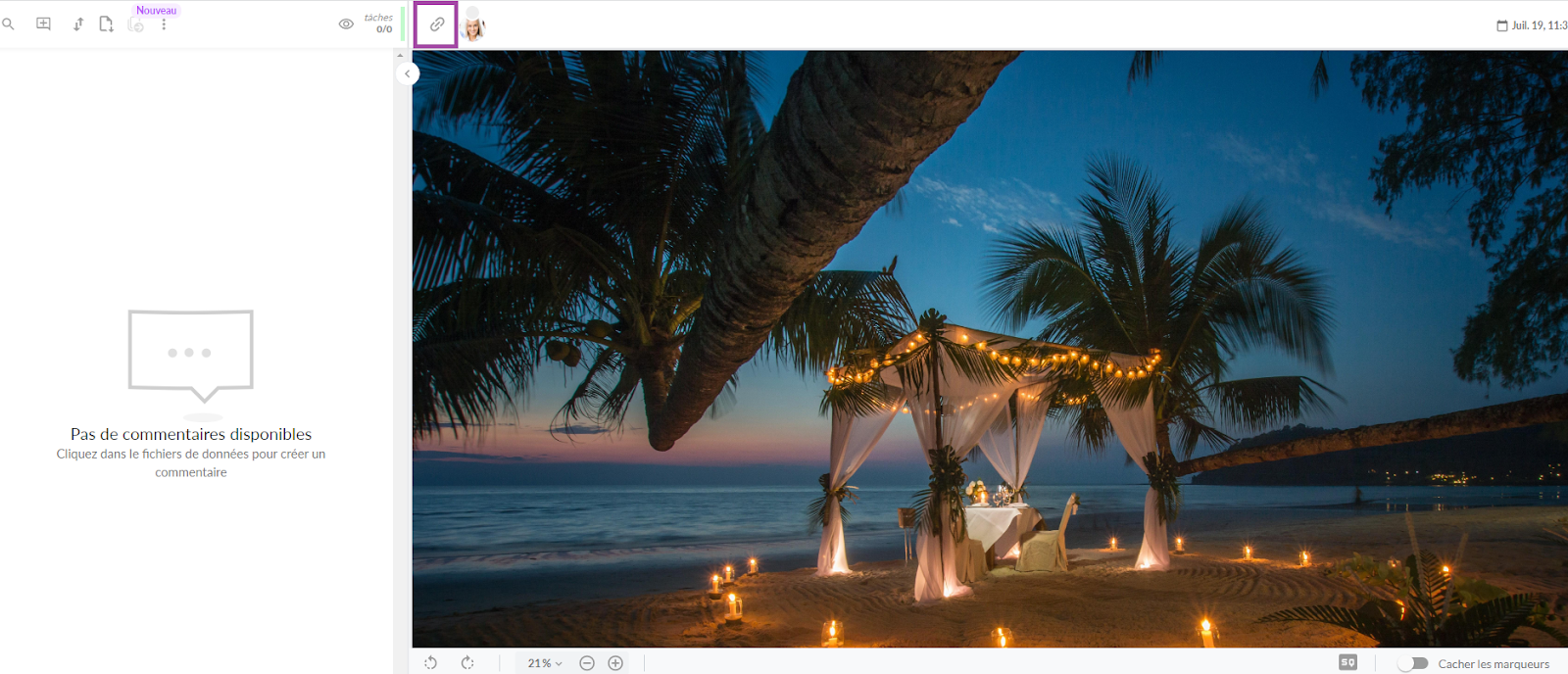
N’hésitez pas à nous contacter pour toute question ! Nous somems toujours ravis de vous aider. Vous pouvez nous contacter via le chat ou par e-mail à l’adresse : support@filestage.io.
